Microsoft、Windows 8のタッチキーボードの工夫を解説
Windows 8のソフトウェアキーボードには、親指入力でも片手入力でも速く正確に入力するための工夫を凝らしたと開発チームがポイントを解説している。
Windows 8のタッチキーボード(ソフトウェアキーボード)では、速く、ミスなく、快適に入力できることを目指した――。米Microsoftは7月17日(現地時間)、次期OS「Windows 8」のタッチキーボードのデザインについて、開発に際しての苦労を含めて詳しく解説した。
公式ブログ「Building Windows 8」の長大な解説では、アイトラッキング装置やサーモグラフィー(熱分布画像装置)を駆使してユーザーの入力行動を研究し、さまざまなプロトタイプをテストした経緯が紹介されている。
タブレット上のタッチキーボードを使う際、ユーザーはタブレットを卓上などに置いて両手で入力するか、片手で持ってもう一方の手で入力するか、両手で持って親指で入力するという3つの方法をとる。Microsoftはいずれの方法でも入力しやすいキーボードの開発を目指したという。3つ目の方法のために、画面の左右に分かれたキーボードも用意した。右下のキー(上図では「ENG」となっているキー)をタップすることで、両手モードのキーボードに切り替えられる。なお、このキーには手書き入力や英語以外の言語入力への切り替えの役割もあるようだ。
ミス入力を減らす工夫としては、キーをタップするごとにキーの色を変え、音も鳴るようにした(iPadやAndroidタブレットのキーボードも同様の仕様になっている)。また、タップ位置が2つのキーにまたがったような場合、英語の場合は可能性の高い候補を予測して入力する。例えば「t」「h」の次にユーザーが「w」と「e」の間をタップした場合、「thw」よりは「the」の可能性が高いと判断し、例え「w」により近い位置がタップされていても「e」を入力する。
数字や記号の入力については、左下に1つだけある「&123」キーをタップすることでアルファベットのキーボードから数字・記号のキーボードに切り替えられるようにした。このキーをタップではなく押し続ける(プレス&ホールド)とその間だけ数字・記号キーボードが表示される。長い数字の連続を入力する場合はこの方が便利だろう。
キーによってはプレス&ホールドで他の文字を呼び出すことができる。例えば「e」ではウムラウトやアクサン付きの文字を表示できる。
こうした工夫で極力シンプルにしたタッチキーボードだが、左下にUnicodeベースの絵文字を入力するための「emoji(絵文字)」キーを追加した。絵文字の利用は世界的に増加しており、絵文字は自己表現のための重要な要素になっているという。
関連記事
- Windows 8は10月末に発売 Microsoftが正式発表
- 「マウスで苦労」「途方に暮れる」──Windows 8の新しい操作性は混乱必至?
- Microsoft、オリジナルタブレット「Surface」を発表 Windows RT/Windows 8 Pro搭載
- Microsoft、「Windows 8 Enterprise」の詳細を説明
関連リンク
Copyright © ITmedia, Inc. All Rights Reserved.
人気記事ランキング
- 江崎グリコ、基幹システムの切り替え失敗によって出荷や業務が一時停止
- Microsoft DefenderとKaspersky EDRに“完全解決困難”な脆弱性 マルウェア検出機能を悪用
- 生成AIは2025年には“オワコン”か? 投資の先細りを後押しする「ある問題」
- 投資家たちがセキュリティ人材を“喉から手が出るほどほしい”ワケ
- Javaは他のプログラミング言語と比較してどのくらい危険なのか? Datadog調査
- ゼロトラストの最新トレンド5つをガートナーが発表
- 大田区役所、2023年に発生したシステム障害の全貌を報告 NECとの和解の経緯
- トレンドマイクロが推奨する、長期休暇前にすべきセキュリティ対策
- 「Copilot for Securityを使ってみた」 セキュリティ担当者が感じた4つのメリットと課題
- WordPressプラグイン「Forminator」にCVSS 9.8の脆弱性 急ぎ対処を
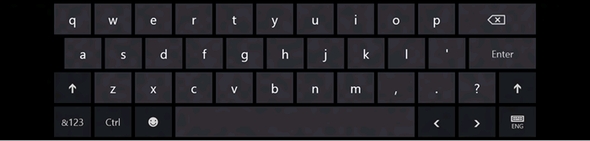 カスタマープレビュー版のタッチキーボード
カスタマープレビュー版のタッチキーボード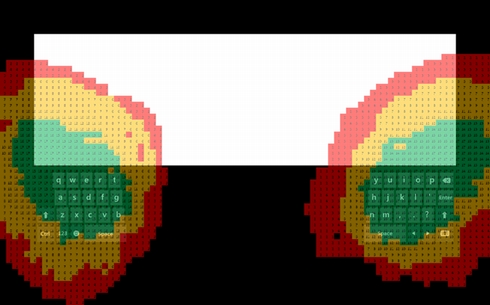 さまざまな手の大きさの人がタブレットを両手で持った場合に親指で届く範囲を示す画像
さまざまな手の大きさの人がタブレットを両手で持った場合に親指で届く範囲を示す画像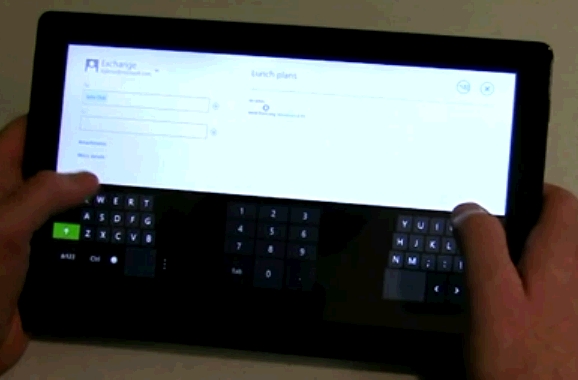 アルファベットの入力は両手でタブレットを持ったまま親指だけで入力できる
アルファベットの入力は両手でタブレットを持ったまま親指だけで入力できる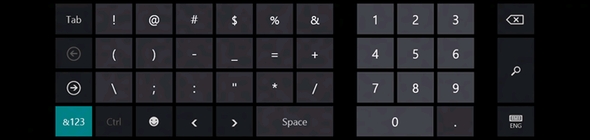 数字・記号キーボード
数字・記号キーボード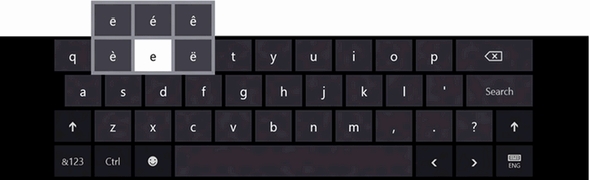 プレス&ホールドで他の文字を入力できる
プレス&ホールドで他の文字を入力できる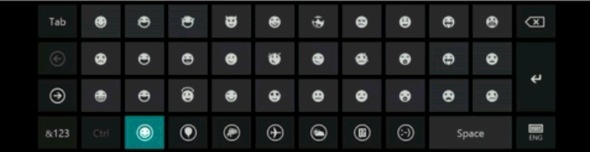 絵文字入力
絵文字入力


